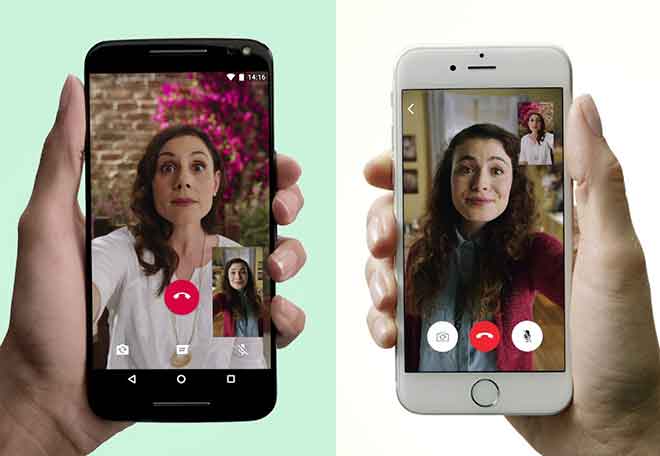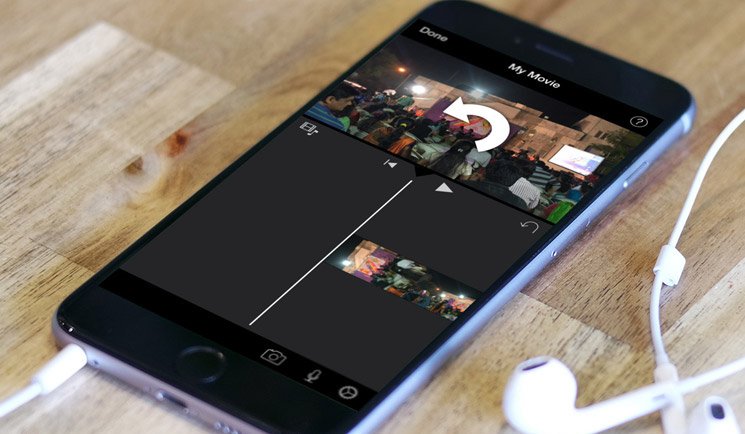8 решений, когда уведомление о пропущенном звонке не отображается на Android
Значки уведомлений на телефонах Android сделали нашу жизнь проще. С первого взгляда мы можем проверить, есть ли в приложении новое уведомление или нет. Это чрезвычайно полезно для таких важных приложений, как «Телефон» и «Сообщения». Однако иногда о пропущенных вызовах не сообщается, потому что значок уведомления для приложения «Телефон» не работает.
Это еще не все. Счетчик уведомлений о пропущенных звонках в панели уведомлений тоже начинает не работать. То есть, если вы очистите уведомление о пропущенном вызове на панели, счетчик обычно должен быть сброшен на 0. Вместо этого теперь счетчик начинает накапливать пропущенные вызовы. Так что его удаление не имеет никакого эффекта. Я понимаю твою боль. К счастью, существует множество решений, которые устранят проблему с уведомлением о пропущенном вызове, которое не отображается на телефонах Android.
1. Перезагрузите телефон.
Прежде чем вы начнете изменять некоторые настройки, перезагрузите телефон Android. Никогда не знаешь, когда это маленькое решение может пригодиться.
2. Измените приложение для телефона по умолчанию.
Вы недавно установили стороннее приложение для набора номера? Или вы установили какое-то другое приложение в качестве приложения для телефона по умолчанию? Если вы не уверены, не волнуйтесь. Такие приложения, как Truecaller, являются основной причиной этой проблемы. Если оно установлено в качестве приложения для телефона по умолчанию, уведомления не будут отображаться в собственном приложении «Телефон». Итак, нам нужно изменить приложение по умолчанию.
Программы для Windows, мобильные приложения, игры - ВСЁ БЕСПЛАТНО, в нашем закрытом телеграмм канале - Подписывайтесь:)
Для этого выполните следующие действия:
- Откройте «Настройки» на телефоне и перейдите в «Приложения и уведомления» или «Диспетчер приложений».
- Нажмите «Приложения по умолчанию» в «Дополнительно». На некоторых телефонах вам нужно нажать на трехточечный значок в правом верхнем углу.
- Коснитесь приложения “Телефон”. Измените приложение телефона со стороннего приложения на предустановленное. Попробуйте позвонить на свой телефон. Все должно вернуться на круги своя.
Совет: попробуйте изменить свой идентификатор вызывающего абонента и приложение для защиты от спама, используя доступные параметры.
3. Очистите кеш и данные приложений телефона.
Очистите кеш приложения телефона. Он не удалит данные с вашего телефона. Если очистка кеша не решает проблему, очистите данные приложения телефона. Оба разные. Очистка данных приведет к удалению записей истории вызовов. Больше ни на что не повлияет.
Вот шаги для того же.
- Откройте «Настройки» и перейдите в «Приложения» / «Диспетчер приложений» / «Приложения и уведомления» в зависимости от опции, доступной на вашем телефоне.
- В «Все приложения» нажмите «Телефон». На некоторых телефонах вам может потребоваться нажать на трехточечный значок и выбрать Системные приложения, чтобы найти телефон.
- На следующем экране нажмите «Хранилище», а затем «Очистить кеш».
- Перезагрузите телефон. Проверьте, решена ли проблема. Если он существует, повторите этот процесс еще раз, но коснитесь «Очистить данные» на шаге 3 вместо «Очистить кеш».
4. Включите уведомления для приложения “Телефон”.
Иногда уведомления для приложения “Телефон” отключаются. Они должны быть включены для просмотра значков пропущенных вызовов.
Для этого выполните следующие действия:
- Выполните шаги 1 и 2 предыдущего метода: перейдите в приложение «Телефон» в разделе «Настройки»> «Приложения»> «Телефон». Вы попадете на страницу с информацией о приложении.
- Нажмите и удерживайте значок приложения «Телефон» на главном экране, чтобы просмотреть различные параметры. Коснитесь значка информации (i), чтобы перейти непосредственно на страницу информации приложения «Телефон».
- Коснитесь Уведомления. Если переключатель рядом с Показать уведомление неактивен, включите его. Затем нажмите «Пропущенные вызовы».
- На следующем экране сначала включите переключатель Показывать уведомления. Затем убедитесь, что параметр «Показать точку уведомления» включен.
- Если проблема не исчезнет, повторите шаги для приложения «Контакты». Он также включает уведомления и настройку точки уведомления.
5. Отключите АОН и защиту от спама.
Иногда встроенная защита от спама в приложении “Телефон” также портит уведомления. Попробуйте отключить эту функцию.
- Для этого откройте приложение «Телефон» и нажмите на трехточечный значок – выберите «Настройки».
- Нажмите АОН и спам. Отключите идентификатор вызывающего абонента и спам на следующем экране.
6. Отключите сторонние приложения.
Если на вашем телефоне есть сторонние приложения для управления устройствами, такие как Clean Master, Battery Doctor или какой-либо антивирус, попробуйте отключить их. Эти приложения предлагают функцию блокировки нежелательных уведомлений, которая иногда даже считает уведомление из приложения «Телефон» спамом. Поэтому отключите эту функцию в этих приложениях или полностью отключите / удалите приложение.
7. Предоставьте Samsung Experience Home доступ к уведомлениям.
На устройствах Samsung разрешение на уведомление должно быть предоставлено Samsung Experience Home. Для этого выполните следующие действия:
- Откройте Настройки и перейдите в Приложения.
- Нажмите «Дополнительно», а затем «Специальный доступ». Если расширенный параметр отсутствует, коснитесь трехточечного значка вверху и выберите «Особый доступ».
- Коснитесь Доступ к уведомлениям. Включите переключатель рядом с Samsung Experience Home.
8. Сбросьте настройки приложения.
Попробуйте это исправить, только если ничего не работает. Хотя он не удалит какие-либо данные с вашего телефона, он сбросит все настройки телефона до значений по умолчанию (как на новом телефоне).
Чтобы сбросить настройки приложения, выполните следующие действия:
- Откройте «Настройки» и перейдите в «Приложения и уведомления».
- Откройте все приложения. Коснитесь трехточечного значка в правом верхнем углу и выберите «Сбросить настройки приложения».
Совет: Вы также можете сделать это через Настройки> Система> Параметры сброса> Сбросить настройки приложения.
Программы для Windows, мобильные приложения, игры - ВСЁ БЕСПЛАТНО, в нашем закрытом телеграмм канале - Подписывайтесь:)